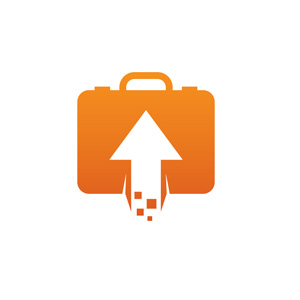
سلام خدمت همراهان عزیز؛
در پنل وبسایت وردپرس بخشی به نام رسانه وجود دارد. در این بخش شما تصاویر، فیلم، فایل و… را برای نمایش در سایت آپلود می کنید. در واقع می توان گفت یکی از قسمت های مهم در وردپرس است. زیرا تصاویر نقش مهمی در وبسایت دارند!
به صورت پیش فرض برای قرار دادن تصاویر یا فایلی در مطالب باید ابتدا در سیستم خود فایل مورد نظر را ذخیره نمایید. سپس در بخش کتابخانه چند رسانه ای فایل مورد نظر را آپلود کنید.
ولی امروز در این آموزش شما با افزونه ای آشنا می شوید، که می توانید به راحتی تصاویر را در وبسایت نمایش دهید. در این صورت دیگر نیاز به ذخیره سازی تصاویر در سیستم خود ندارید. در واقع از این پس می توانید تصاویر را به صورت remote upload وردپرس در وبسایت خود نشان دهید.
remote upload وردپرس
افزونه External Media Upload به منظور نمایش تصاویر خارجی ( بارگذاری تصاویر با استفاده از لینک ) در مخزن وردپرس به ثبت رسیده است. تا به امروز بیش از ۴۰۰ نصب فعال توسط کاربران وردپرسی داشته است.
پس از نصب افزونه از این ببعد می توانید تصاویر را به صورت remote upload وردپرس در کتابخانه چند رسانه ای آپلود نمایید.
نصب و راه اندازی
افزونه موردنظر را پس از دریافت، در وبسایت خود نصب وفعال نمایید. با فعالسازی افزونه گزینه ی تنظیمات remote upload وردپرس به زیر منوی کتابخانه چند رسانه ای افزوده می شود.
بررسی تنظیمات افزونه
با کلیک بر روی External Media Upload به صفحه تنظیمات افزونه وارد می شود. این افزونه از ۳ تب برای انجام تنظیمات تشکیل شده است. در ادامه باهم به بررسی هر یک از آنها می پردازیم.
به بررسی تنظیمات اولین قسمت این افزونه می پردازیم:
Bulk Upload
این قسمت مربوط به آپلود تصاویر، فایل ها … به صورت remote upload وردپرس است.
Add Direct Links: در این کادر میتوانید لینک تصاویر، فایل و… که در سایتی مشاهده کرده اید و می خواهید در وبسایت خود آپلود کنید را وارد نمایید. این لینک ها را به ترتیب زیر هم قرار دهید و در نهایت با کلیک بر روی دکمه ی save، این فایل ها در وبسایت شما آپلود می شود.
در صورتی که آپلود با موفقیت انجام شود، در پایین صفحه فایل ها به شما نشان داده می شود و می توانید این فایل ها را ویرایش کنید.
توجه!!! اگر به بخش کتابخانه چند رسانه ای بروید، می توانید این تصاویر را در آنجا مشاهده کنید.
برای نمونه، پس از قرار دان لینک ها در بخش Add Direct Links، تصاویر در کتابخانه چند رسانه ای به صورت زیر نشان داده شدند:
Featured Image
در این تب شما می توانید به صورت مستقیم تصویری را که می خواهید از طریق remote upload وردپرس جایگزین تصویر نوشته، محصولات و… سایت نمایید.
Add External Image Link: لینک تصویری که می خواهید به عنوان تصویر شاخص در مطلب یا محصول مورد نظر جایگزین شود را وارد کنید.
Select Post: مطلب مورد نظر برای قرار دادن تصویر شاخص را از این بخش انتخاب کنید.
سپس بر روی دکمه ی save کلیک کنید. اگر تغییرات با موفقیت انجام شود، همانند تصویر فوق برای شما پیام موفقیت آمیز بودن، نمایش داده می شود.
دوستان شما می توانید نتیجه تنظیمات را به صورت زیر مشاهده کنید:
Options
در این قسمت تعیین کنید که چه فایل هایی را با چه فرمت هایی به صورت remote upload وردپرس در وبسایت آپلود شود.
TIMEOUT: محدودیت زمانی برای آپلود فایل ها را تعیین کنید.
سپس تنظیمات این بخش را ذخیره نمایید.
نتیجه گیری!!
در این آموزش وردپرس شما یاد گرفتید که تصاویر وبسایت را به صورت remote upload وردپرس بارگذاری کنید. امیدوارم که این روش بارگذاری تصاویر برای شما مورد استفاده قرار گیرد.
موفق و پیروز باشید.




